Pouvez-vous installer Windows 11 sur un ordinateur non compatible? Une méthode risquée pour profiter des dernières fonctionnalités de Windows 11, mais à vos propres risques et périls.
Eh bien, eh bien, eh bien, vous avez entendu parler de la dernière version de Windows, n’est-ce pas? Oui, oui, Windows 11 est là et il est apparemment plus rapide, plus intelligent et plus beau que jamais auparavant. Mais attendez, qu’en est-il de votre ordinateur qui n’est pas compatible avec Windows 11? Eh bien, ne vous inquiétez pas, nous avons la solution pour vous – une installation de Windows 11 sur un ordinateur non compatible. Oui, oui, vous avez bien lu, nous allons vous montrer comment installer Windows 11 sur n’importe quel ordinateur, même s’il n’est pas compatible. Alors, attachez vos ceintures, car nous allons commencer ce joyeux voyage dans le monde de l’installation de Windows 11.
Avant de commencer, il est important de noter que cette méthode n’est pas recommandée par Microsoft, et il y a un risque que cela endommage votre ordinateur. Alors, si vous êtes prêt à prendre ce risque, continuez à lire.
Premièrement, vous devez télécharger une copie de Windows 11. Vous pouvez le trouver facilement en ligne, mais assurez vous que vous téléchargez la version appropriée pour votre ordinateur (64 bits ou 32 bits). Ensuite, vous devez créer une clé USB bootable avec Windows 11 dessus. Pour ce faire, vous pouvez utiliser l’outil de création de support de récupération de Windows ou un logiciel tiers tel que Rufus comme on vous l’a déjà présenté.
Maintenant, vous devez modifier les paramètres de votre BIOS pour permettre à votre ordinateur de booter à partir de la clé USB. Pour cela, vous devez redémarrer votre ordinateur et appuyer sur la touche appropriée pour accéder au BIOS (cela peut varier selon le fabricant de votre ordinateur, mais généralement c’est la touche Suppr, F2 ou F12). Dans le BIOS, trouvez l’option de démarrage et sélectionnez la clé USB contenant Windows 11.
Une fois que vous avez réussi à démarrer à partir de la clé USB, vous pouvez commencer l’installation de Windows 11. Suivez les instructions à l’écran et choisissez les options que vous préférez. Cependant, lorsque vous arrivez à l’étape où Windows 11 vérifie la compatibilité de votre ordinateur, vous verrez un message d’erreur vous informant que votre ordinateur n’est pas compatible avec Windows 11. Mais ne vous inquiétez pas, il y a une solution simple à cela. Appuyez sur la touche Maj + F10 pour ouvrir une invite de commande.
Dans l’invite de commande, tapez « regedit » et appuyez sur Entrée pour ouvrir l’Éditeur du Registre. Ensuite, naviguez jusqu’à la clé de registre suivante: HKEY_LOCAL_MACHINE\SYSTEM\Setup\MoSetup. Vous devrez créer une nouvelle valeur DWORD (32 bits) avec le nom AllowUpgradesWithUnsupportedTPMOrCPU et la définir sur 1.
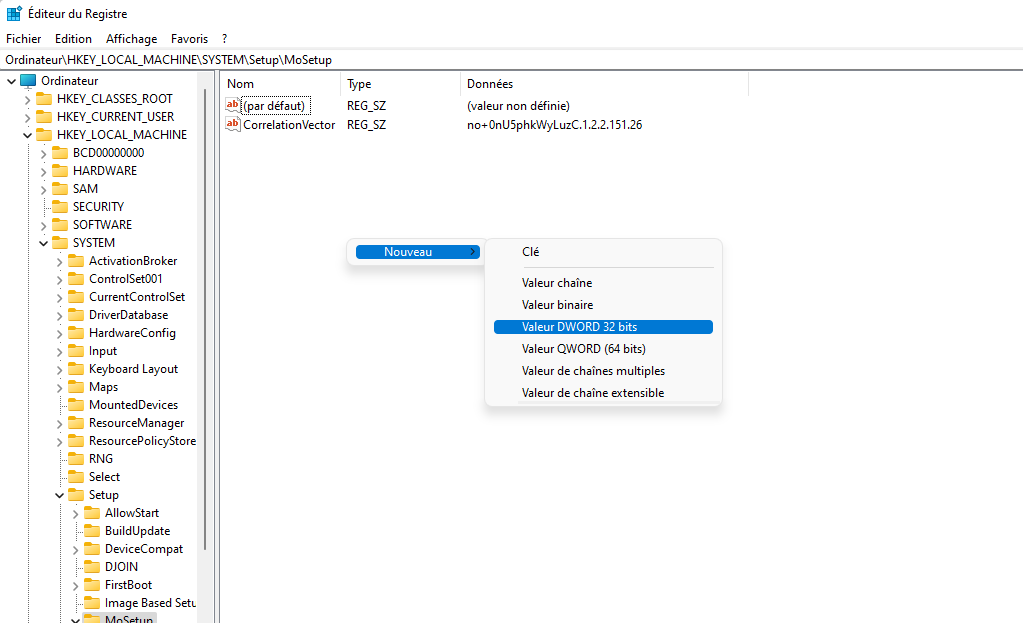
Après avoir créé cette valeur, fermez l’Éditeur du Registre et revenez à l’installation de Windows 11. Cliquez sur le bouton « Réessayer » pour vérifier à nouveau la compatibilité de votre ordinateur. Cette fois, il devrait passer avec succès la vérification et vous pourrez continuer l’installation de Windows 11 normalement.
Félicitations, vous avez réussi à installer Windows 11 sur un ordinateur non compatible! Mais avant de vous réjouir, il y a quelques choses à garder à l’esprit. Tout d’abord, il est possible que certaines fonctionnalités de Windows 11 ne fonctionnent pas correctement sur votre ordinateur non compatible. De plus, il y a un risque que les mises à jour futures de Windows 11 ne soient pas compatibles avec votre ordinateur, ce qui pourrait entraîner des problèmes de sécurité et de performances.
En outre, il est important de souligner que cette méthode est à vos propres risques et périls. Microsoft ne recommande pas cette méthode d’installation, et si quelque chose tourne mal, vous pourriez endommager votre ordinateur de manière irréparable.
En fin de compte, si vous voulez profiter de toutes les fonctionnalités de Windows 11, il est préférable d’acheter un nouvel ordinateur compatible avec cette dernière version de Windows. Cela vous évitera les tracas et les risques associés à l’installation de Windows 11 sur un ordinateur non compatible.

